Comment faire un clic droit sur un Mac »wiki utile
Effectuer une action de clic droit sur un Mac a toujours été un peu plus mystérieux que de faire la même chose sous Windows. Historiquement, la fonctionnalité de clic droit sur un Mac n'a jamais été aussi centrale dans les flux de travail de base que sur son système d'exploitation rival.
Même aujourd'hui, certains utilisateurs ne savent pas comment cliquer avec le bouton droit sur un Mac. Continuez à lire et nous vous présenterons les meilleures solutions.
1. Utilisez une souris physique traditionnelle
Le moyen le plus simple de cliquer avec le bouton droit sur un Mac (et en fait, sur tout autre système d'exploitation) est d'acheter une souris physique standard à deux boutons. Vous pouvez acheter des souris d'entrée de gamme de base en ligne pour moins de 10 $.
Branchez la souris sur votre Mac (vous aurez besoin d'un adaptateur si votre Mac n'a que des ports USB-C), et le fonctionnement devrait automatiquement reconnaître le nouveau matériel. Donnez-lui quelques secondes et la souris commencera à fonctionner. À partir de là, faites un clic droit comme vous le feriez normalement.
2. Comment faire un clic droit sur un trackpad Mac
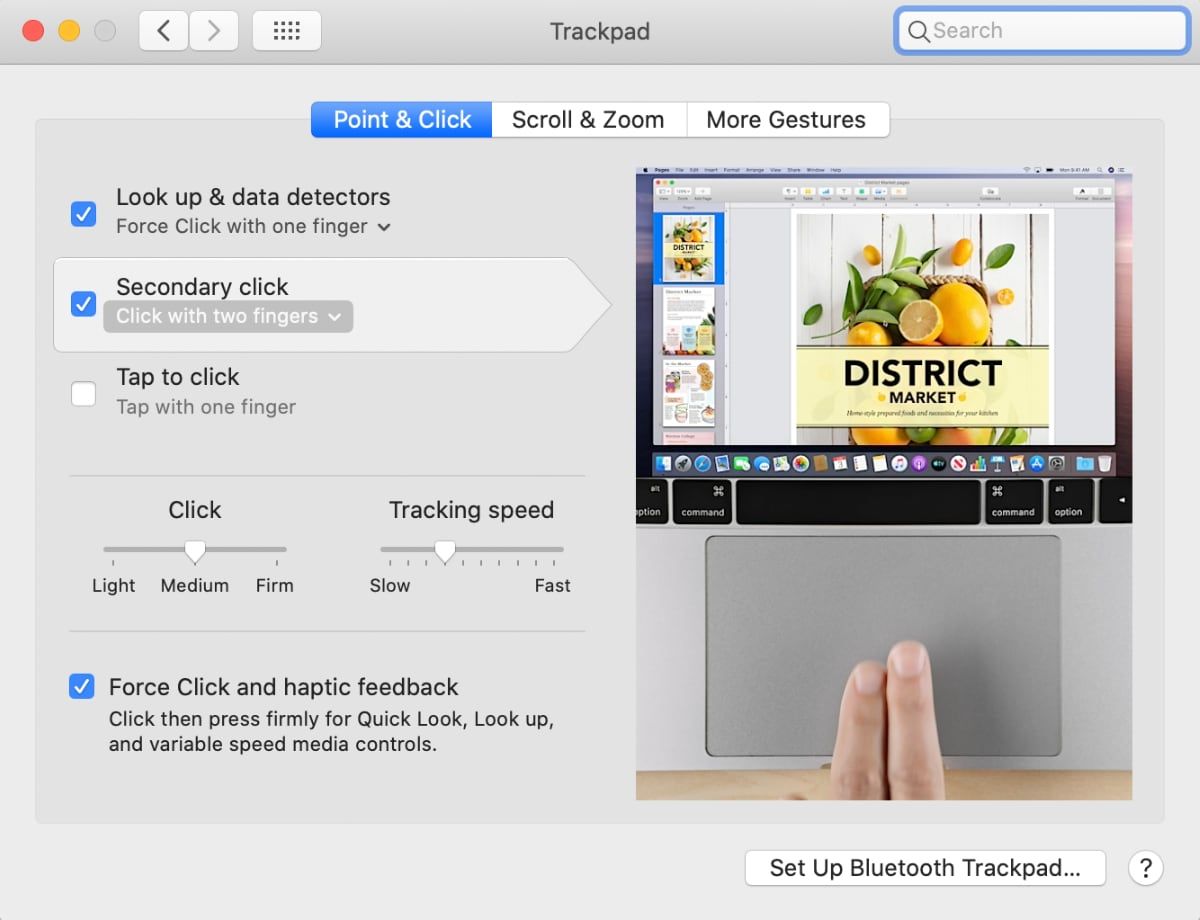
Contrairement aux trackpads sur diverses machines Windows, la fonctionnalité de clic droit utilise le même geste sur le trackpad de chaque Mac. En théorie, un clic droit sur le trackpad d'un Mac est aussi simple que de cliquer ou de taper avec deux doigts. Mais cela ne fonctionne pas toujours comme prévu.
Vous rencontrez peut- être des problèmes avec votre trackpad , ou peut-être avez-vous accidentellement désactivé le paramètre et ne savez pas comment le réactiver. Quoi qu'il en soit, ne paniquez pas! Il est facile d'activer la fonctionnalité de clic droit sur un trackpad Mac, puis d'ajuster les paramètres à votre guise:
- Cliquez sur l'icône Apple dans la barre de menus .
- Sélectionnez Préférences système .
- Choisissez Trackpad .
- Cliquez sur l'onglet intitulé Pointer et cliquer .
- Cochez la case en regard de Clic secondaire .
Cela garantira que la fonctionnalité fonctionne à nouveau. Si vous n'avez pas de chance, essayez de redémarrer votre machine après avoir effectué les modifications.
Comment modifier l'action du clic droit sur un Mac
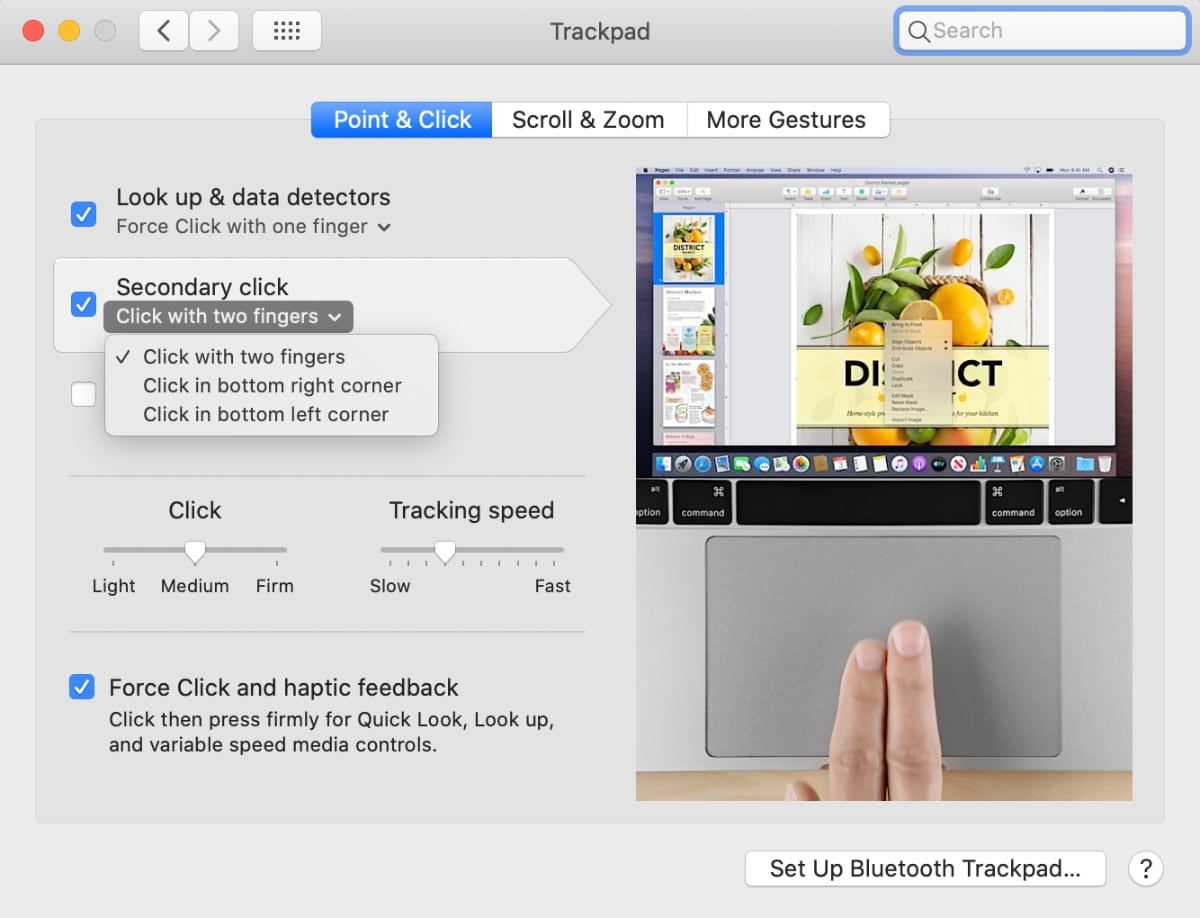
Par défaut, vous devez cliquer avec le bouton droit sur le trackpad d'un Mac en appuyant à deux doigts. Cependant, certaines personnes peuvent préférer configurer leur fonctionnalité de clic droit d'une manière différente. Heureusement, macOS vous permet de changer facilement l'action du clic droit en autre chose.
Les deux options disponibles sont toutes les deux assez explicites. Suivez les instructions ci-dessous pour commencer:
- Cliquez sur l'icône Apple dans la barre de menus .
- Sélectionnez Préférences système .
- Choisissez Trackpad .
- Cliquez sur l'onglet intitulé Pointer et cliquer .
- Développez le menu déroulant sous Clic secondaire .
- Choisissez soit Cliquer ou appuyer avec deux doigts , Cliquer dans le coin inférieur droit ou Cliquer dans le coin inférieur gauche .
Fermez l'application et effectuez des tests pour vous assurer que les paramètres ont été correctement mis à jour.
3. Comment faire un clic droit sur une Apple Magic Mouse
Une Apple Magic Mouse diffère d'une souris ordinaire par son manque de boutons physiques.
En raison du manque de boutons, il n'est pas toujours immédiatement évident de faire un clic droit. Cependant, dans la pratique, la souris Magic Mouse utilise plusieurs des mêmes gestes que le trackpad normal.
Cela signifie qu'un simple clic sur le côté droit de la souris suffira pour activer un clic droit.
Si cela ne fonctionne pas, vous pouvez aller dans Préférences système> Souris> Clic secondaire et choisir l'option souhaitée.
4. Utilisez le clavier pour faire un clic droit sur Mac
La dernière méthode du clic droit est également la moins utilisée: le clavier. Le clavier est idéal pour vous sortir d'une impasse si vous utilisez l'ordinateur de quelqu'un d'autre et que leur Magic Mouse n'a pas son clic secondaire activé.
Pour utiliser le clavier pour effectuer un clic droit, maintenez simplement le bouton CTRL enfoncé pendant que vous effectuez un clic gauche régulier. Le système d'exploitation enregistrera l'action sous forme de clic droit.
En savoir plus sur les trucs et astuces Mac
Avoir un contrôle complet sur le clic droit sur un Mac est une partie essentielle de l'utilisation efficace du système d'exploitation.
Si vous êtes un nouveau venu sur Mac, vous devriez ensuite apprendre quelques trucs et astuces Safari pour maîtriser le navigateur par défaut.
